

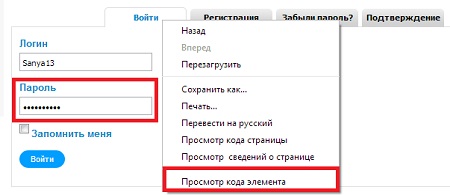
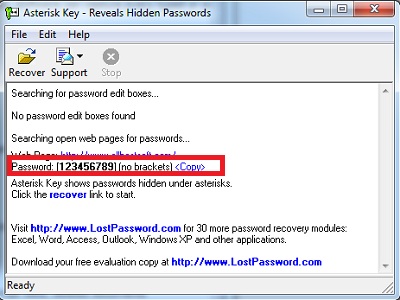
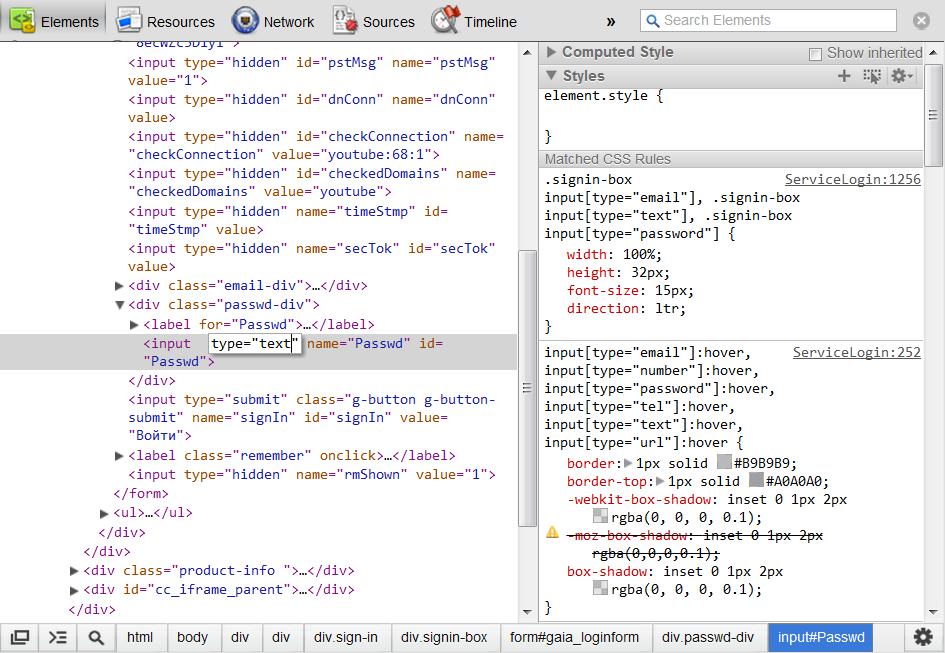
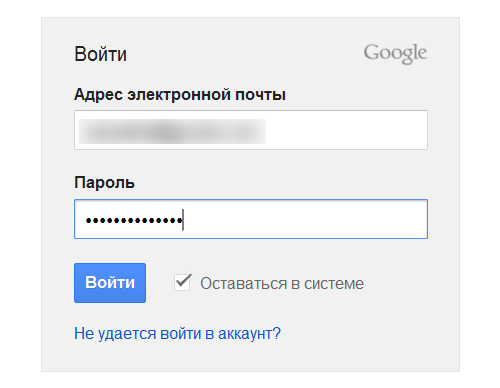



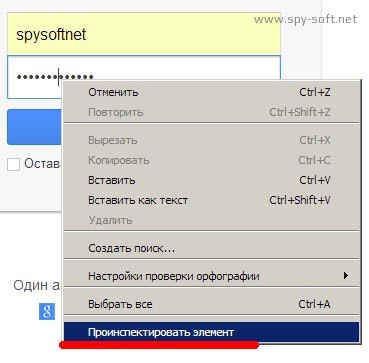
 Рейтинг: 4.5/5.0 (1849 проголосовавших)
Рейтинг: 4.5/5.0 (1849 проголосовавших)Категория: Windows: Пароли
После того, как браузер научился запоминать пароли , пользователи быстро привыкают входить на свой аккаунт (в Одноклассниках или Вконтакте) без ввода логина и пароля.
В результате пароль быстро забывается. И вот, когда ты забыл пароль, а тут вдруг требуется войти на сайт на другом компьютере или ноутбуке, возникает вопрос — как узнать свой пароль, если там вместо пароля только точки…
Сегодня мы как раз и рассмотрим способы просматривать свои пароли, которые хранит браузер.
Начнем с простого.
Как посмотреть сохраненные пароли в Google Chrome.Вверху справа нажимаем на кнопку с тремя полосками (Настройка и управление ). Выбираем «Настройки «.
Спускаемся в самый низ страницы, выбираем «Показать дополнительные настройки «.
В разделе «Пароли и формы» кликаем на подсвеченную ссылку «Управление сохраненными паролями «.
Появится окно, где находим нужный сайт, кликаем по нему. Появится окошко с надписью «Показать «. Нажимаем кнопку «Показать » и нужный пароль можно увидеть уже без звездочек.
Как посмотреть сохраненные пароли в Mozilla Firefox.В главном меню выбираем Инструменты — Настройки. переходим на вкладку Защита. Находим внизу кнопку «Сохраненные пароли » и нажимаем ее.
Внизу этого диалога есть кнопка «Отобразить пароли «. У вас спросят — уверены ли вы? Подтверждаем кнопкой «Да «. Появится еще одна колонка с паролями. Вся связка — сайт-логин-пароль собрана.
Как посмотреть пароли в Opera.А вот в Opera так просто посмотреть сохраненные пароли не удастся. Да, здесь тоже есть возможность управления паролями, тоже открывается диалог (Ctrl+F12 — вкладка Формы - кнопка Пароли )
 Но посмотреть в этом окне можно только логины для сайта. По-хорошему, этого уже достаточно — всегда можно воспользоваться функцией восстановления забытого пароля. Хотя, если у вас несколько почтовых ящиков, и на разных сайтах вы регистрируетесь на разные почтовые адреса, то только логина может оказаться недостаточно для восстановления пароля.
Но посмотреть в этом окне можно только логины для сайта. По-хорошему, этого уже достаточно — всегда можно воспользоваться функцией восстановления забытого пароля. Хотя, если у вас несколько почтовых ящиков, и на разных сайтах вы регистрируетесь на разные почтовые адреса, то только логина может оказаться недостаточно для восстановления пароля.
Но не отчаивайтесь. Я покажу вам способ, как посмотреть забытый пароль в Opera.
1. Набираем в адресной строке
2. Находим раздел Пути и Копируем в буфер путь к папке Opera
3. Открываем проводник Windows (воспользуйтесь сочетанием клавиш Win +E ) и вставляем в строку поиска сохраненный путь.
4. Ищем в самом низу файл wand.dat. Это файл, в котором хранятся пароли. Но информация о паролях в нем хранится зашифрованная. Нам нужен дешифровщик.
5. Забираем файл для чтения wand.dat
6. Распаковываем архив. В папку Unwand копируем файл wand.dat в ту же и с помощью программы Unwand открываем файл wand.dat
Мастер-пароль в Opera.Чтобы файл Wand.dat был защищен, установите мастер пароль в Опере:
Настройки — Вкладка Расширенные — Пункт Безопасность — Установить пароль. Желательно указать Один раз за сеанс .
Обязательно поставьте галочку Использовать для защиты сохраненных паролей. Иначе файл Wand.dat не зашифруется.
Вот и все, теперь wand.dat хоть как то защищен.
Однако, будьте внимательны перед переустановкой Opera. Даже если вы сохраните и восстановите все настройки Opera. то менеджер паролей будет видеть только логин, а пароли — нет.
Если вы собрались переустанавливать Opera, ОБЯЗАТЕЛЬНО снимите мастер-пароль, и только потом сохраняйте настройки, скачивайте Opera и устанавливайте браузер по новой.
Расскажу вам о том, как посмотреть сохранённые пароли в Яндекс браузере. когда в этом возникает необходимость.
Наверное, вы неоднократно замечали, что при входе на какой-то сайт в первый раз, Яндекс браузер предлагает вам сохранить пароль. Практически все современные браузеры по-умолчанию услужливо предлагают такую функцию. С одной стороны, это очень удобно - можно в дальнейшем не тратить время на ввод паролей при каждом входе - это будет сделано автоматически. С другой стороны, пользоваться этой возможностью на важных для вас сайтах категорически не рекомендуется, т.к. это небезопасно. И вот почему:
Для этого идем в Настройки браузера Yandex. Щелкаем пункт «Настройки» идем в самый низ и жмем «Показать дополнительные настройки».
Ищем блок «Пароли и автозаполнение» - в нем жмем кнопку «Управление паролями». Появляется окно «Пароли» со списком сохраненных паролей для всех сайтов, которые вы успели сохранить. Все данные окна отображаются в три столбца: сам сайт, логин для входа и пароль. Пароли скрыты за звездочками. Но если щелкнуть по любому полю со звездочками, то в этом поле появится кнопка «Показать» - щелкайте по ней!
Согласитесь - все довольно легко! Помните, что это может сделать любой, кто сядет за ваш компьютер. И впредь задумайтесь, все ли данные для входа на сайты стоит сохранять в используемом браузере.
Управление сохраненными паролямиЧерез выше описанное окно вы можете управлять всеми сохраненными паролями. А именно, вы можете либо изменить сохраненный пароль, либо можете удалить полностью запись с сохраненными данными для выбранного сайта. Редактировать логин Яндекс браузер не позволяет.
Видео на тему - просмотр паролей в любом браузере под звездочками
Воскресенье, 05 Апреля, 2015
Приветствую Вас, дорогие читатели сайта! В теперешнем уроке мы рассмотрим, как узнать пароль под звездочками в разнообразных ситуациях и с помощью нескольких программам. Ситуации могут быть различные, и рассматривать их мы сегодня не будем.
СодержаниеУзнать пароль от социальных сетей вконтакте, одноклассники, инстаграм, а также любых иных интернет-ресурсов довольно просто с помощью «Исходного кода элемента». Разберем детальнее этот способ на примере браузера
Google Chrome.Итак, раскрываем нужный нам сайт и находим поле с логином и паролем. Иногда нужно нажать «Войти», чтобы появилось желаемое окошко.
Также вам может быть интересно, как узнать мак адрес компьютера.
Аналитика, новости, прогнозы и другие материалы, представленные на данном сайте “lentaobzor.ru”, не являются офертой или рекомендацией к покупке или продаже активов.
Если Вы заметили опечатку, сообщите нам по адресу info@lentaobzor.ru .
Пропорции на куб для приготовления бетона м200 Придерживаясь оптимального соотношения, получить бетон хорошего качества, при этом уменьшить себестоимость, не составит труда. Только правильно приготовленный бетон из качественных компонентов прослужит долго и выдержит все технологические нагрузки.
Читать далее Все о бетоне, цементе, газобетоне, пенобетоне, керамзитобетоне и других строительных материалах Цемент, песок и вода, помещаясь в пустотах между гранулами щебня, образуют плотную субстанцию без пузырьков воздуха. Данный показатель зависит от двух обстоятельств: пористости и количества наполнителя из песка и специальной золы.
Читать далее Расход асфальта на 1 м2 асфальтобетонного покрытия А вот что касается заполнителей, то они здесь самые разные: гравий, пемза из шлаков, шлаки на основе топлива, керамзит и другие. Также есть особая, повышающая цену бетона в Минске, но очень полезная характеристика, как показатель морозоустойчивости смеси.
Читать далее Состав бетона на 1м3 Спецдобавки не дают воде замерзать в начале процесса затвердевания смеси, в обратном случае бетон не наберет нужной прочности. Количество воды на кубометр бетона зависит от водоцементного соотношения, рекомендуемого при тех или иных обстоятельствах.
Читать далее Сколько кирпичей в кубе Обычно количество щебня, как вобщем, и многих строй материалов, измеряются в таковой единице объема, как кубический метр. Расход песка, а также щебня можно вычислить путем умножения абсолютного объема на плотность (приведена выше).
Еще Как узнать пароль под звездочками?
В программе в одноименном поле вы увидите свой забытый пароль.
Удобного способа для определения пароля под звездочками для человека не знакомого с языком гипертекстовой разметки документов (HTML) нет. В этой статье мы подробно рассмотрели, как узнать пароль под звездочками.
После этого у вас появится возможность отредактировать эту строку.
Возможен ли просмотр пароля под звездочками?
К счастью, во многих браузерах есть функция сохранения пароля: благодаря ей вам не придётся вводить пароль каждый раз: вы вошли на сайт – а пароль уже введён, остаётся только нажать "вход" (вряд ли следует объяснять, что делать это можно только на домашнем компьютере – и то при условии, что вы доверяете всем родственникам).
Теперь смотрим на наш пароль, переписываем, запоминаем и радуемся! Потому что теперь вы знаете как легко можно увидеть пароль под звездочками, а значит понимаете, что этим приемом могут воспользоваться и другие.
В Настройках прокручиваем страницу вниз и жмем на ссылку "Показать дополнительные настройки". Программа автоматически попытается найти wand.dat. Если это у нее не получится, откройте папку Opera, найдите этот файл и перенесите его мышкой в окошко утилиты.
P.S. В некоторых случаях пароль будет открываться в самих программах при клике по полю ввода, где он расположен.
Щелкните кнопку Help в нижнем ряду кнопок, если хотите использовать более сложные способы расшифровки паролей.
В настройках переходим на вкладку Wireless (Беспроводной режим) — Wireless Security (Защита беспроводного режима).
Нередко, поставив парольна сайт, через месяц-другой, Вы забываете его. Далее находим раздел Пароли и формы, в данном разделе появится кнопка Управление сохраненными паролями.
Узнать пароль от социальных сетей вконтакте, одноклассники, инстаграм, а также любых других сайтов достаточно просто с помощью "Исходного кода элемента". Все пароли отобразятся в текстовом виде, так что их можно скопировать и, при желании, переписать на листочек.
Иногда бывают ситуации, когда нужно срочно посмотреть пароль под звездочками. Далее запустите программу, а также ту программу, из которой вам необходимо восстановить пароль из звездочек.
Для чего нужны пароли в Интернете – понятно всем. Никому не хочется, чтобы кто-то читал его письма, писал на форуме или в комментариях на сайте всякую чепуху от его имени, а уж о тех случаях, когда дело касается финансов, и говорить не приходится! Правда, есть и другая сторона проблемы: у всех у нас далеко не один почтовый ящик, все мы общаемся на множестве форумов, комментируем публикации на многих сайтах и т.д. Причём рекомендуется – опять же в целях безопасности – на каждом из них использовать отдельный пароль, да не на всяком сайте зарегистрируют, если этот пароль не будет больше десяти знаков, да с буквами и цифрами, да с заглавными и строчными буквами… В общем, не всякая человеческая память способна сохранить столько паролей! Да и «внешняя память» иногда подводит: записную книжку можно потерять, текстовый файл может «погибнуть» из-за вирусной атаки и т.п.
К счастью, во многих браузерах есть функция сохранения пароля: благодаря ей вам не придётся вводить пароль каждый раз: вы вошли на сайт – а пароль уже введён, остаётся только нажать «вход» (вряд ли следует объяснять, что делать это можно только на домашнем компьютере – и то при условии, что вы доверяете всем родственникам). Но предположим, что вам предстоит сегодня выйти на такой-то сайт с другого компьютера – вы это точно знаете, а пароль забыли… если он сохранён в браузере, вы сможете его узнать заранее (пока вы дома), не прибегая к продолжительной процедуре восстановления пароля – достаточно загрузить соответствующую страницу с формой входа и посмотреть, что там написано в поле «пароль» («password», если сайт не из числа русскоязычных). Правда, и тут предприняты все меры безопасности: пароль отображается не в виде букв и цифр, а в виде точек или звёздочек – благодаря этому его не сможет подсмотреть некто, стоящий у вас за спиной, но нашу задачу это обстоятельство в данном случае осложняет… итак, что же делать?
Прежде всего следует поставить курсор в поле, где введён пароль, и кликнуть здесь правой клавишей мыши. При этом откроется меню, в котором нам нужно выбрать соответствующий элемент. Этот элемент в разных браузерах обозначается по-разному. Так, в браузере Opera он именуется «Проинспектировать элемент», в Google Chrome – «Просмотр кода элемента», а в Firefox – «Исследовать элемент». Как только вы выберете этот пункт, в нижней части страницы откроется её код, где нам и нужно найти пароль.
Собственно, долго искать не придётся: необходимая нам строчка уже будет выделена. В ней нам надо найти следующее:
Программист
Как узнать пароль под звездочкамине знаю куда это кинуть.
Очень часто, соглашаясь на любезный вопрос о сохранении пароля в различных браузерах, мы сами себе оказываем медвежью услугу. Пароль, который периодически не вводится вручную, со временем забывается. А потом, когда возникает необходимость, начинаются попытки вспомнить сохраненные пароли от почты, аккаунта в социальной сети или беспроводной домашней сети. После нескольких безуспешных попыток в голову приходи светлая мысль о том, как узнать сохраненный пароль под звездочками.
Для этого, действительно, существуют некоторые возможности и приемы. Одного гарантировано работающего способа нет, но попробовав один из описанных ниже, чаще всего можно узнать старый и давно забытый пароль.
Если пароль сохранен в вашем любимом браузере, будь то Firefox, Opera, Chrome, Safari или Explorer, то можно сделать следующее:
В Mozilla Firefox
Допустим нам потребовалось узнать пароль, установленный на роутере в качестве секретного ключа к домашней сети Wi-Fi. Чтобы это осуществить нужно запустить сам браузер. Перейти в веб интерфейс роутера и далее в страницу настроек беспроводной сети. Выделить пароль со звездочками (или как в нашем случае точками) мышкой. Кликнуть по выделенному тексту правой кнопкой мышки. В появившемся меню выбрать пункт «Исследовать элемент».
Внизу и справа должны появиться панели инспектора. Нас интересует прежде всего нижняя панель. Если внизу не активна панель разметки, то запускаем ее нажатием данной иконки.
Внимательно смотрим на строку, выделенную синим. В нашем примере она имеет следующий вид:
У вас, строка будет другой, но одна должна обязательно начинаться с input и содержать type="password". В данной строке нужно найти параметры value= или default=. Аргумент, который им соответствует и будет являться паролем. В нашем случае пароль под точками — kakimenno.
В Google Chrome
Также нужно выделить строку с паролем и выбрать в появившемся меню пункт «Просмотр кода элемента». Внизу откроется окно инспектора, в котором будет выделена нужная строка. Также, как и Firefox ищем в строке параметры value= или default= и их аргументы, которые и будут искомым паролем.
Выделить пароль, нажать на нем правую кнопку мышки. В появившемся контекстном меню выбрать пункт «Проинспектировать элемент». Далее как и в Chrome или Firefox исследовать выделенную строку в окне отладки на предмет наличия в ней пароля.
Для начала в Safari требуется активировать инструменты разработчика. Для этого войти в «Настройки», перейти на вкладку «Дополнительно» и отметить внизу пункт «Показывать меню «Разработка» в строке меню».
После включения разработки выделить пароль, кликнуть по нему правой кнопкой мышки, выбрать пункт меню «Проверить объект». Появится окно разработчика, в котором в выделенной строке найти искомый пароль.
В Internet Explorer 9
Удобного способа для определения пароля под звездочками для человека не знакомого с языком гипертекстовой разметки документов (HTML) нет. Средства разработчика в нем присутствуют, но пользоваться ими не так удобно как в Firefox, Chrome, Opera или Safari. В данном браузере нужно просмотреть весь исходный код страницы и найти в нем пароль.
Если требуется узнать пароль под звездочками, сохраненный какой-либо другой программой (не браузером), то здесь уже не обойтись без специальных программ. Вот несколько примеров подобных программ: Multi Password Recovery, Asterisk Key, SeePassword, PWDshow, ShowPass, Hidden Password, Asterisk Logger.
Многие из данных программ бесплатны. Но будьте внимательны при установке и скачивайте их только с официальных сайтов, чтобы не занести в компьютер различные вирусы.
Последний раз редактировалось sata-ata; 22.04.2014 в 23:50.
8AC4F56356469F79B5283364053ACDA49D8EC9FEFDADC2B42F A5B4E979D9222267583F350BF9
30.11.2012
30.11.2012
 В данной публикации, разбитой на три небольших части, я расскажу как гарантированно быстро узнать сохраненные пароли во всех популярных браузерах: Internet Explorer, Google Chrome. Mozilla Firefox. Opera. Maxthon. Safari и др. Первая часть обзора будет полезна тем, кто для работы в сети Интернет пользуется только одним веб-обозревателем (или надо "выудить" пароль в определенном браузере). Вторая часть посвящена очень полезной бесплатной утилите, показывающей сохраненные логины и пароли у всех озвученных программ "скопом". В третьей части пойдет речь о том, как путем несложных манипуляций в пределах окна большинства браузеров узнать пароль, скрывающийся за звездочками в поле ввода. И, в первом же абзаце, хочу предупредить: всеми нижеописанные методами можете воспользоваться не только Вы, но и любой образованный пользователь в Ваше отсутствие. Поэтому, для пресечения несанкционированного доступа к важным для Вас интернет-сервисам, рекомендуется сохраняться в базах сторонних менеджеров паролей (типа известного KeePass ). И, закончив с общей информацией, приступим к "конкретике".
В данной публикации, разбитой на три небольших части, я расскажу как гарантированно быстро узнать сохраненные пароли во всех популярных браузерах: Internet Explorer, Google Chrome. Mozilla Firefox. Opera. Maxthon. Safari и др. Первая часть обзора будет полезна тем, кто для работы в сети Интернет пользуется только одним веб-обозревателем (или надо "выудить" пароль в определенном браузере). Вторая часть посвящена очень полезной бесплатной утилите, показывающей сохраненные логины и пароли у всех озвученных программ "скопом". В третьей части пойдет речь о том, как путем несложных манипуляций в пределах окна большинства браузеров узнать пароль, скрывающийся за звездочками в поле ввода. И, в первом же абзаце, хочу предупредить: всеми нижеописанные методами можете воспользоваться не только Вы, но и любой образованный пользователь в Ваше отсутствие. Поэтому, для пресечения несанкционированного доступа к важным для Вас интернет-сервисам, рекомендуется сохраняться в базах сторонних менеджеров паролей (типа известного KeePass ). И, закончив с общей информацией, приступим к "конкретике".
Примечание. В последних версиях Maxthon (напр. v.4.1.0 ) самый короткий путь до вожделенной кнопки стал таким: в адресной строке наберите about:config и нажмите "Enter " > см. пункт меню "Автозаполнение " > "Сохраненные пароли ".
В следующей части . которая будет полезна в т.ч. пользователям Safari. я расскажу о незаменимой в таких случаях мини-утилите WebBrowserPassView.
Дмитрий dmitry_spb Евдокимов
Возможно вы сможете увидеть логин в пункте настроек «Ссылка на профиль», если вы неменяли здесь ничего ранее:
Где хранятся пароли в Google ChromeС другими браузерами всё происходит аналогично.
Как найти пароль в Одноклассниках в Mozilla FirefoxЗапускаем браузер и на верхней панели находим «Инструменты». Оттуда переходим в «Настройки». Сверху находим кнопку «Защита» и нажимаем на неё. В открывшемся окне выбираем «Сохранённые пароли…». После этого вылезет окошко, в котором будут отображены все сайты, на которые вы заходили и ваши пароли от них. Если пароли не отображаются, нужно нажать «Отобразить пароли» .
Как посмотреть пароль в Одноклассниках в OperaА вот с этим браузером будет немного сложнее, поскольку просто так пароль посмотреть не получится. Вначале необходимо зайти на локальный диск, где установлен браузер. Дальше заходить так Opera\Users\Имя пользователя\AppData\Roaming\Opera\Opera. В открывшейся папке находим файл wand.dat. Найденный файл можно будет открыть с помощью специальной программки Unwand. К сожалению, без данной программы (или её аналога) посмотреть пароль не выйдет.
Можно дополнительно посмотреть видео, чтобы лучше разобраться как найти пароли в этом браузере.:
Что делать, если пароль не сохраняетсяИногда бывает проблема, когда не сохраняется пароль в Одноклассниках. Это довольно неудобно, особенно если вы постоянно заходите на сайт, и каждый раз приходится по новой вбивать свои данные.
Скорее всего, это произошло, потому что по какой-то причине, браузер перестал «Предлагать сохранение паролей» (пример для Google Chrome). Чтобы исправить проблему, нужно зайти в «Настройки» > «Показать дополнительные настройки» > «Пароли и формы» > «Предлагать сохранение паролей» .
Включаем сохранение авторизационных данных
Если таким образом проблему решить не удалось, есть вероятность, что на работу браузера повлиял какой-то вирус. Тогда с помощью антивируса нужно проверить всю систему.
Где не сохраняется логин в Одноклассники? Чаще всего с сохранением данных проблемы могут быть у Internet Explorer, поэтому проще будет установить любой другой браузер. Это положительно скажется и на работе других сайтов.
25 Мая, 2015 22:52 ·
Все без исключения интернет-браузеры, из соображений безопасности, зрительно скрывают вводимые пользователем в полях форм пароли под символами-звёздочками.
Это дополнительная гарантия того, что стоящий за спиной пользователя либо рядом с ним иной человек не сумеет увидеть и впоследствии использовать, подсмотренный во время ввода пароль в собственных личных целях.
Встроенные в браузеры Менеджеры паролей либо такие дополнения к браузерам как LastPass Password Manager, Roboform помогают пользователям генерировать и хранить в собственных базах трудно запоминаемые и надёжные пароли к разным сайтам, которые автоматом потом подставляют их в поля форм при авторизации на интернет-ресурсах.
Легко можно посмотреть из каких букв, цифр и символов состоят сохранённые вами пароли в настройках браузеров Firefox («Защита» — «Сохранённые паpоли…»), Chrome («Показать дополнительные настройки» — «Управление сохранёнными парол…»), а также в разнообразных специализированных дополнениях. Для этого нужно знать только мастер-password.
Как и в случае с орхидеей-призраком, по началу росток, проросший через семя нуждается в особенном грибе, который питает его. Для питания орхидеям-призракам нужен особый вид грибов, который прикрепляется к корням растения и питает его.
Вреден Ли Активированный Уголь В конце концов, затяжное употребление угля выводит из организма белки, углеводы и жиры, от чего страдает кожа, волосы и ногти. Все это угрожает подавлением полезной микрофлоры и развитием микрофлоры патогенной, что может повернуться воспалением в кишечном тракте.
Читать далее Зачем нужны учения в дата-центрах дата-центры У Яндекса несколько собственных дата-центров, в которых располагаются десятки тыс. серверов и сетевое оборудование. Первое плановое отключение дата-центра в Яндексе случилось в октябре 2007 года, и с тех пор учения проводятся стабильно.
Читать далее Как выглядят вши Наверное вам кроме знания того как выглядят вши будет интересно и то, что срок жизни вшей около 38-40 дней. Слюна вшей препятствует свертыванию крови, вызывая при этом раздражение и зуд на коже животного-хозяина.
Читать далее Здоровье моей семьи → Симптомы молочницы у женщин и мужчин Фото Молочница – заболевание слизистой оболочки, которое обычно проявляется в виде белого налета сплошным участком либо изолированным. Пораженное место безболезненное, но во время образования трещин либо уплотнений может быть вызвана не резко выраженная боль.
Читать далее Хлестаков и хлестаковщина Иван Александрович Хлестаков — молодой человек, плут и мот, любитель покутить и по этой причине стабильно нуждающийся в деньгах. Создавая образ Хлестакова, Гоголь несколько отступил от актуальной для нашего времени ему русской и западно-европейской литературной традиции.
Читать далее Восстановление пароля либо как восстановить почту на mail.ru У вас данная процедура может занять больше времени, а очевидно и несколько часов. Кому не интересно декламировать, сможете сразу переходить к концу статьи и поглядеть все тоже самое лишь в формате видео урока.
Если вы не сможете войти в собственный почтовый ящиклибов маил.
Как посмотреть термин под звездочками в Опере, Chrome, Firefox К чуждым дополнениям относятся ICQ (Ася), Скайп, Outlook, The Bat, Qip и прочие программы, которые действуют вне вашего браузера.
Зато, увидеть забытый, однако сохраненный термин от вашего аккаунта ВК или Одноклассников — проще обычного!
Немного теории
Как открыть термин под звездочками в браузерах Chrome, Opera, Firefox и Comodo? Проинспектировать ингредиент Браузер Опера
После этого, в нижней части дисплея появится небольшое окно — Панель разработки.
Программа для просмотра терминов под звездочками, подскажите. Password Cracker в настиле "Пароль", и по возможности в настиле ввода восстанавливаемогоэллинизмав чужой программе. Для Internet Explorer восстановленный термин также будет изображен во всплывающей подсказке к полю ввода эллинизма.
Восстанавливать в Internet Explorer:
Восстанавливать термин в окнах Internet Explorer.
Как поглядеть пароль под звездочками, и не только в браузере Для IE вышло 10 секунд и как удостоверяет мой тесть — Шкура на заборе.
Другие браузеры своего рода Яндекс браузер, Orbitum и Браузер от маил.ру разглядывать не будем, так как они сходственны Google Chrome.
Вариант номер два
Забыли пароль на сайте? Узнать очень просто!  Internet Explorer (версий 4.0– 8.0), а еще MozillaFirefox (любых версий), GoogleChrome и норвежского браузера Opera. Интернет браузер Opera. Часть 2 – Тонкая регулировка, жесты мышью
Internet Explorer (версий 4.0– 8.0), а еще MozillaFirefox (любых версий), GoogleChrome и норвежского браузера Opera. Интернет браузер Opera. Часть 2 – Тонкая регулировка, жесты мышью
Программа бесплатная, и не просит установки.
Как усмотреть пароль вместо звездочек Бывают такие случаи, когда необходимо ввестисобственныйпароль, чтобы зайти на свою страничку, например, с другого компьютера. Или хотите поменятьсобственныйпароль на новоиспеченный, а старый не помните, так как сохранили пароль в браузере, придавив на кнопку - "Запомнить пароль". Отображается пароль лишь звездочками, а нам нужен текст.
Как в браузере усмотреть термин под звездочками Представьте обстановку: вы находитесь на страничке аутентификации какого-либо сервиса. Многие юзеры сохраняют пароли в браузере, однако может случиться так, что вы забыли этот термин, а в поле ввода вместо него обычно отображаются только звёздочки. Так вот, есть обычной способ усмотреть этот сохранённый термин.
Android как поглядеть пароль под звездочками ДобавлениеингредиентаFacebook.
После добавленияингредиентагруппа выглядит последующим образом:
KeePassDroid. Вид группы после добавления ингредиента.
KeePassDroid. Предложение скопировать пароль.
Как увидеть термин вместо звездочек (как посмотреть сохраненные термины в браузере?) Большинство из нас свыклись запоминать свои термины добропорядочно в браузере, которым мы в основном пользуемся. Уверен, что фактически у любого пользователя, есть собственный, наиболее недалёкий и “родной” браузер, к которому мы уже свыклись.
Как усмотреть пароль вместо звездочек? Серия сообщений "Каквыяснитьпароль, вместо звездочек":
Часть 1 - Какусмотретьпароль вместо звездочек?
Часть 2 - Как поглядеть сохраненные пароли браузеров
Часть 3 - Каквыяснитьпароль под звездочками в браузерах
Hardware and Software Problems Есть некоторое количество методов выяснить пароль, для любого браузера собственный. Но стоит помнить, что гарантированных методов нет, да и ежели способ 100% рабочий, то он, вполне допустимо, откажется работать на какой нибудь новоиспеченной версии браузера, так как они стабильно обновляются и не стало известно, что на этот раз придет в голову проектировщикам.
Как узнать пароль в браузере Скопируйте и вставьте последующуюстрочкув адреснуюстрочкуВашего проводника Windows. Если выражаться проще, то скопируйтестрочкуниже для Вашей операционной системы и вставьте в настиле адреса:
Узнаём пароль под звёздочками Некоторые из юзеров ПК, чтобы не забивать собственный мозг массой цифр, удерживают термины в программах, на интернет-ресурсах либо еще где-нибудь, иными словами, в операционной системе своего компа.
В свою очередь система шифрует наши термины под определенными знаками, либо проще говоря, звёздочками.
Как узнать термин под звёздочками У почти всех пользователей, которые активно регистрируются на различных сайтах, в социальных сетях, а еще предпочитают иметь.Бесплатная утилита, которую сегодня мы разглядим - это программа Password Cracker, которая дает возможность увидеть термин под звёздочками.
Как выяснить термин под звездочками После нескольких тщетных попыток в голову приходи светлая навязчивая идея о том, каквыяснитьсохраненный термин под звездочками.
Для этого, действительно, есть некоторые возможности и приемы. Одного гарантировано трудящегося способа нет, однако попробовав один из описанных ниже, чаще всего можновыяснитьстарый и давно забытый термин.
Как узнать термин под звездочками? Содержание
Просмотр эллинизма в браузере.
Используем программы.
Просмотр эллинизма в настройках браузера.
Где хранится пароль WiFi в Windows 7 14 Расскажу.
Браузер: Mozilla FireFox 16.0.2 Метод надвигается для всех актуальных на сегодняшний день.
Ссылка на скачивание программы:
Если кто оставил или потерял свои пароли, то их можно будет поглядеть.
Как узнать пароль под звездочками в браузере  PicturesToExe Deluxe 8.0.13
PicturesToExe Deluxe 8.0.13
PicturesToExe Deluxe - это хорошая программа для создания слайд-шоу. Обладает обычным в применении интерфейсом и с ней могут работать как обыкновенные пользователи так и безупречные фотографы.
Майкл Фриман. Фотосъемка при слабом освещении. Практическое управление
Программа для открытия терминов под звездочками.И альтернатива этой программе. Когда мужчина только захотел стать человеком, он обеспокоился своим пропитанием уже осознанно. А что делать? Пшеница – одно название, кукуруза – невиданно, что ее.
Как увидеть термин вместо звездочек. Настройка и управление). Выбираем "Настройки". Спускаемся в самый низменность страницы, жмем на "Показать дополнительные настройки". В разделе "Пароли и формы" кликаем на "Управление сохраненными паролями". Появится окно, где считаем подходящий сайт, кликаем по нему. Появится окошко с надписью "Показать".
Как поглядеть сохраненные термин в хроме? Как поглядеть сохраненные термин в хроме?
Всегда интересно выяснить тайну. Пароль – это тайна, шифр к миленькой для вас информации. Например к страничке в соц.сетях. С кем и о чем разговаривает ваша 2-ая половинка?
Эта статья расскажет, как поглядеть термины в программе хроме.
Как посмотреть термин под звездочками, и не только только в браузере (2013)  Статистика
Статистика
Главная » » » » Как посмотреть термин под звездочками, и нетолькотолько в браузере (2013)
Как посмотреть сохраненные термины в браузере Показать». Перед нашим не окинуть взглядом появляется пароль, который нужно скопировать либо в очередной раз запомнить.
Сохраненные термины в firefox